win10把u盘格式化为fat32格式怎么设置?win10把u盘格式化为fat32格式的详细步骤教程
作者:佚名 来源:91下载站 时间:2021-02-05 13:39
相信有很多的小伙伴都知道,在我们使用u盘连接电脑使用很久之后,u盘就有可能会故障或者是损坏,我们如果把u盘进行格式化之后有可能可以恢复正常使用,那么就有小伙伴很疑惑了,怎么把u盘格式化呢?下面小编就来跟大家分享一下win10把u盘格式化为fat32格式的方法,感兴趣的小伙伴千万不要错过了哟!
具体步骤如下:
1、启动Windows 10操作系统,如图所示。点击任务栏搜索框,开始使用Cortana(小娜)智能语音助理。

2、如图所示,搜索框输入"文件资源管理器"。Cortana(小娜)显示搜索结果,点击"最佳匹配→文件资源管理器"项。
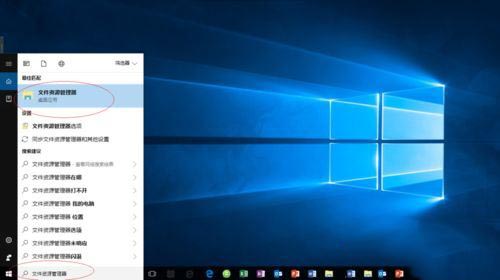
3、唤出"资源管理器"程序窗口,如图所示。展开左侧树形目录结构,选中"我的U盘"图标。
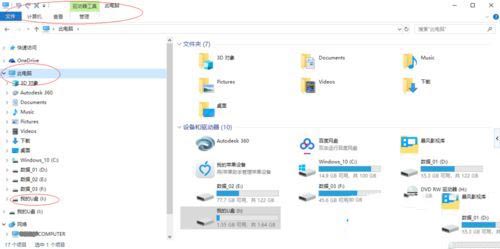
4、如图所示,鼠标右击"我的U盘"图标。弹出快捷菜单,选择"格式化..."项。
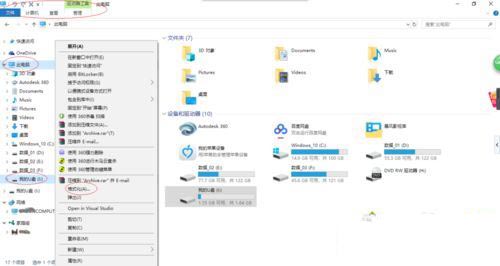
5、弹出"格式化 我的U盘"对话框,如图所示。选择"文件系统"选项,点击文本框右侧向下箭头。
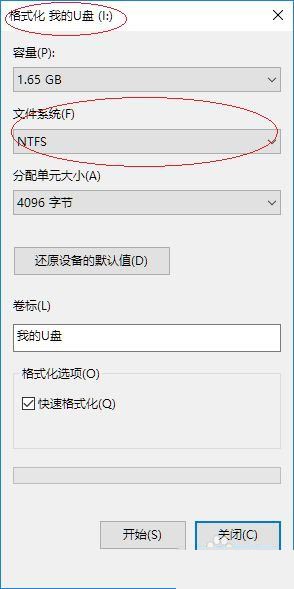
6、如图所示,弹出下拉列表。选择"FAT32"项,设置完成点击"开始"按钮。
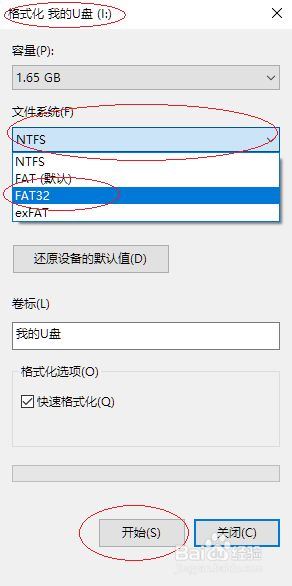
7、完成格式化U盘为FAT32格式的操作,如图所示。
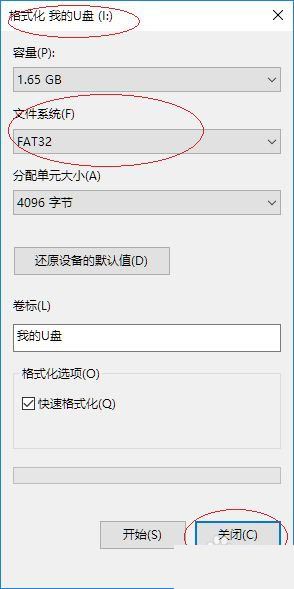
以上内容便是小编为大家带来的关于win10把u盘格式化为fat32格式怎么设置的方法啦,希望对各位小伙伴有所帮助,还有更多精彩内容,敬请关注91主题之家。


































